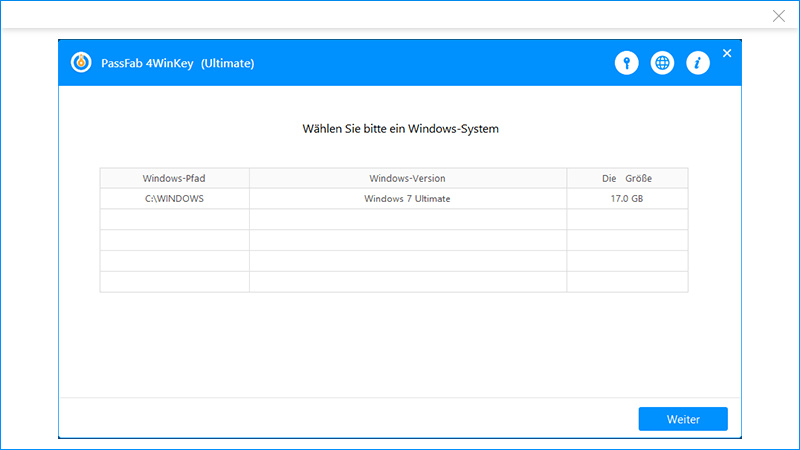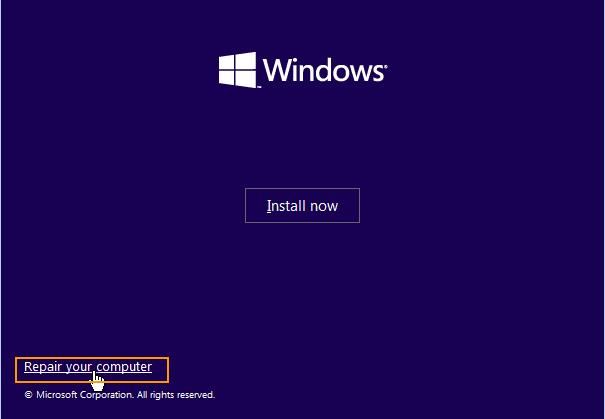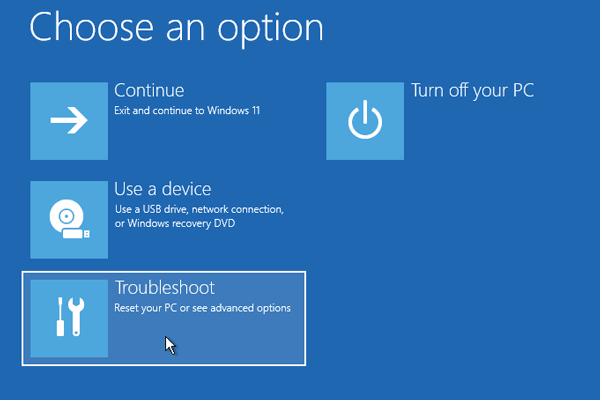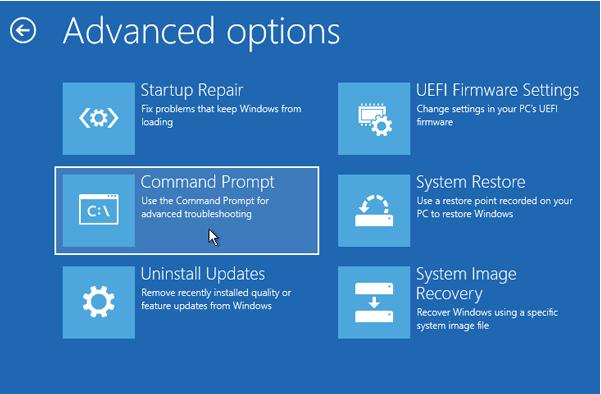Für die Privatsphäre und Sicherheit unseres PCs/Laptops legen wir alle ein Passwort fest, ohne das niemand auf unseren PC zugreifen kann. Irgendwann stehen wir alle vor der schlimmsten Situation eines vergessenen Passworts. Das Wiederherstellen eines vergessenen Passworts ist schwierig und erscheint gerade bei einem neuen Betriebssystem wie Windows 11 ziemlich unmöglich, da es nicht genügend Lösungen gibt. In diesem Artikel finden Sie also die besten Möglichkeiten zum Wiederherstellen von Windows 11-Passwörtern.
Teil 1: Zurücksetzen des Windows 11-Passworts mit dem Passwort-Wiederherstellungstool:
Teil 2: Wiederherstellen von Windows 11 über die Eingabeaufforderung:
Teil 3: Passwort in Windows 11 mit Microsoft-Konto zurücksetzen:
Lesen Sie auch: So umgehen Sie Admin-Passwort unter Windows 11/10
Windows 11 ist das neueste Betriebssystem, das von Microsoft im Oktober 2025 veröffentlicht wurde. Es hat so viele neue sowie Funktionen früherer Betriebssysteme. Wenn wir jedoch ein neues Betriebssystem installieren oder damit arbeiten, zweifeln wir immer, ob die alten Methoden darauf funktionieren oder nicht. Zu Ihrer Hilfe und Bequemlichkeit finden Sie hier einige Möglichkeiten, das vergessene Windows 11-Passwort zurückzusetzen:
Teil 1: Zurücksetzen des Windows 11-Passworts mit dem Passwort-Wiederherstellungstool:
Wenn Sie das Windows 11-Passwort vergessen haben und es zurücksetzen möchten, ohne Daten zu verlieren oder Windows neu zu installieren, ist ein Tool zur Passwortwiederherstellung die beste Option. PassFab 4WinKey ist ein Passwortwiederherstellungstool, das speziell entwickelt wurde, um alle passwortbezogenen Probleme in fast allen Windows-Versionen zu lösen. Dieses Tool verschafft Ihnen Zugriff auf Ihren gesperrten PC und lässt Sie eine Kennwortrücksetzdiskette erstellen, ohne sich beim System anzumelden. Nachdem Sie es auf jedem zugänglichen PC installiert und gestartet haben, können Sie dieses Tool in drei einfachen und einfachen Schritten richtig verwenden:
Schritt 1: Kennwortrücksetzdiskette erstellen:
- Schließen Sie Ihr USB/CD/DVD an den PC an.
Wählen Sie Ihr Gerät aus der Dropdown-Liste aus.

Klicken Sie auf Weiter und lassen Sie die Anweisungen auf Ihrem Laufwerk brennen.
Wenn Sie fertig sind, stecken Sie das USB/CD/DVD-Laufwerk aus.
Schritt 2: Starten Sie den gesperrten PC mit dem bootfähigen Laufwerk:
- Stecken Sie das bootfähige Gerät, das Sie im letzten Schritt erstellt haben, in den gesperrten PC.
- Starten Sie Ihren PC neu und rufen Sie das Boot-Menü auf.
- Setzen Sie Ihr Laufwerk auf Priorität und speichern Sie die Einstellungen.
- Lassen Sie Ihren PC neu starten. Sie sehen die Benutzeroberfläche von PassFab.
Schritt 3: Zurücksetzen des Windows 11-Anmeldepassworts:
Wählen Sie Windows 11 aus der Liste der Betriebssysteme und klicken Sie auf Weiter.

- Wählen Sie das Benutzerkonto aus, für das Sie das Passwort zurücksetzen möchten.
- Wählen Sie "Kontopasswort zurücksetzen" aus der Liste der Funktionen.
Geben Sie das neue Passwort in das Dialogfeld ein und klicken Sie auf "Zurücksetzen".

Jetzt wird Ihr PC neu gestartet und Sie können sich mit dem neuen Passwort anmelden. Bingo! Sie haben das vergessene Windows 11-Passwort zurückgesetzt.
Teil 2: Wiederherstellen von Windows 11 über die Eingabeaufforderung:
Microsoft stellt Ihnen einige integrierte Methoden zur Verfügung, um das vergessene Kennwort wiederherzustellen. Wenn Sie also kein Tool zur Kennwortwiederherstellung verwenden möchten, können Sie das vergessene Kennwort von Windows 11 mithilfe der Eingabeaufforderung wie folgt zurücksetzen:
Hinweis: Sie benötigen Windows 11-Installationsmedien, um dieser Methode zu folgen.
- Legen Sie das Windows 11-Installationsmedium in den gesperrten PC ein und starten Sie ihn mit diesem Laufwerk.
Klicken Sie auf Weiter, wenn Sie den Windows 11-Setup-Bildschirm sehen.

Klicken Sie in der unteren linken Ecke des Bildschirms auf den Link Computer reparieren.

Klicken Sie auf dem nächsten Bildschirm auf Fehlerbehebung.

Wählen Sie die Eingabeaufforderung aus.

Geben Sie nun die folgenden Befehle in die Eingabeaufforderung ein, während Sie nach jedem die Eingabetaste drücken.
Verschieben Sie c:\Windows\system32\utilman.exe C:\
Kopieren Sie c:\Windows\system32\cmd.exe c:\Windows\system32\utilman.exe

Stecken Sie nun das Installationsmedium aus und geben Sie den Befehl ( owpeutil reboot ) ein, um Ihr System neu zu starten:

Wenn der Anmeldebildschirm angezeigt wird, klicken Sie auf das Symbol „Erleichterter Zugriff“. Das Eingabeaufforderungsfenster wird erneut angezeigt.

Geben Sie den folgenden Befehl ein, um das vergessene Passwort von Windows 11 zurückzusetzen. onet user [username][new_password]

Sie haben das vergessene Windows 11-Passwort erfolgreich zurückgesetzt. Verwenden Sie das neue Passwort, um darauf zuzugreifen.
Teil 3: Passwort in Windows 11 mit Microsoft-Konto zurücksetzen:
Eine weitere Möglichkeit, das vergessene Windows 11-Passwort zurückzusetzen, ist die Verwendung des Microsoft-Kontos, aber um dieser Methode zu folgen, müssen Sie sich mit einem Microsoft-Konto am PC angemeldet haben. Führen Sie die folgenden Schritte aus, um diese Methode zu verwenden:
Wenn der Anmeldebildschirm angezeigt wird, klicken Sie auf den Link Ich habe mein Passwort vergessen.

Geben Sie das Kennwort Ihres Microsoft-Kontos ein und klicken Sie auf Anmelden.

Bestätigen Sie Ihre Identität.

Klicken Sie auf Weiter, wenn der folgende Warnbildschirm angezeigt wird.

Geben Sie die neue PIN ein und bestätigen Sie diese, indem Sie sie in das Feld PIN bestätigen eingeben. OK klicken.

Das Anmeldekennwort Ihres gesperrten Windows 11-PCs wurde zurückgesetzt.
Fazit:
Das Zurücksetzen des vergessenen Windows 11-Passworts scheint ziemlich unmöglich zu sein, da es sich um ein neues Betriebssystem handelt und nicht viel Material zur Hilfe verfügbar ist. Dieser Artikel hat jedoch die bestmöglichen Möglichkeiten zum Zurücksetzen Ihres vergessenen Windows 11-Passworts ohne Datenverlust oder Eingriffe in die Privatsphäre definiert. Dazu gehören zwei integrierte Methoden sowie ein erstaunliches Passwort-Wiederherstellungstool . PassFab 4WinKey ist das beste auf dem Markt und lässt Sie alle Probleme im Zusammenhang mit Windows-Passwörtern in einfachen und leichten Schritten lösen. Die Verwendung ist die empfohlene Methode, da bei dieser Methode kein Datenverlustrisiko besteht.